25. Pruebas distribuidas de Apache JMeter paso a paso ¶
Este breve tutorial explica cómo usar varios sistemas para realizar pruebas de estrés. Antes de comenzar, hay un par de cosas que verificar.
- los cortafuegos de los sistemas están desactivados o se abren los puertos correctos.
- todos los clientes están en la misma subred.
- el servidor está en la misma subred, si se utilizan las direcciones IP 192.xxx o 10.xxx . Si el servidor no usa la dirección IP 192.xx o 10.xx , no debería haber ningún problema.
- Asegúrese de que JMeter pueda acceder al servidor.
- Asegúrese de utilizar la misma versión de JMeter y Java en todos los sistemas. Mezclar versiones no funcionará correctamente.
- Ha configurado SSL para RMI o lo ha desactivado.
Una vez que se haya asegurado de que los sistemas estén listos, es hora de configurar las pruebas remotas. El tutorial asume que ya tiene JMeter instalado en todos los sistemas. La forma en que funciona JMeter es que un nodo controlador inicia la prueba en varios nodos trabajadores.
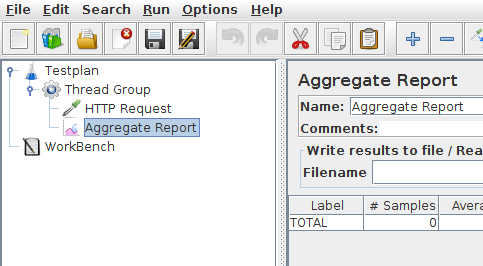
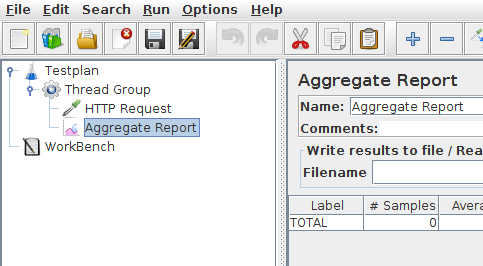
25.2 Inicio de la prueba ¶
En este punto, está listo para comenzar la prueba de carga. Si desea volver a verificar que los nodos trabajadores estén funcionando, abra jmeter.log en su editor. Debería ver lo siguiente en el registro.
Escritura del archivo de registro en: /XXXX/XXXXX/bin/jmeter-server.log Objeto remoto creado: UnicastServerRef [liveRef: [punto final:[192.XXX:XXXXX](local),objID:[-6a665beb:15a2c8b9419:-7fff, 3180474504933847586]]]
Si no ve este mensaje, significa que jmeter-server no se inició correctamente. Para obtener sugerencias sobre cómo depurar el problema, vaya a la sección de sugerencias . Hay dos formas de iniciar la prueba: un solo sistema y todos los sistemas.
25.3 Iniciar un único cliente ¶
- Haga clic en Ejecutar en la parte superior
- Seleccione Inicio remoto
- Seleccione la dirección IP
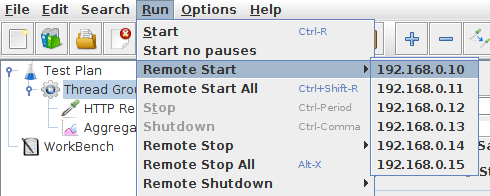
25.4 Iniciar todos los clientes ¶
- Haga clic en Ejecutar en la parte superior
- Seleccione Inicio remoto todo o use Ctrl + Shift + R
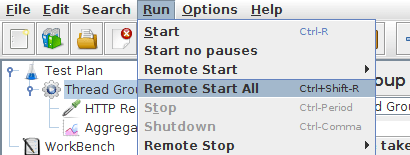
25.5 Limitaciones ¶
Existen algunas limitaciones básicas para las pruebas distribuidas. Aquí está la lista de los elementos conocidos sin un orden específico.
- RMI no puede comunicarse entre subredes sin un proxy; por lo tanto, JMeter tampoco puede hacerlo sin un proxy.
- Desde la versión 2.9, JMeter envía todos los resultados de las pruebas eliminando los datos de respuesta a la consola de control, lo que nos permite reducir el impacto en las E/S de la red. Asegúrese de monitorear el tráfico de su red para que este tráfico no incurra en contención
- Un solo cliente JMeter que se ejecuta en una CPU de 2-3 GHz (CPU reciente) puede manejar 1000-2000 subprocesos según el tipo de prueba.
25.6 Recursos adicionales ¶
25.7 Consejos ¶
En algunos casos, es posible que el cortafuegos siga bloqueando el tráfico de RMI.
Antivirus y cortafuegos
El cortafuegos debe detenerse desde los servicios de Windows o, al menos, deben abrirse algunos puertos.
- Abrir panel de control
- Herramientas administrativas abiertas
- Servicios de doble clic
- Vaya a antivirus de Symantec, haga clic con el botón derecho y seleccione detener
Firewall de Windows
- Conexiones de red abiertas
- Seleccione la conexión de red
- Haga clic derecho y seleccione propiedades
- Seleccionar pestaña avanzada
- Desmarque el firewall de la conexión a Internet
linux
En Linux, iptables puede estar activado de forma predeterminada. Para obtener instrucciones, consulte Pruebas remotas en el manual del usuario.
En RedHat (o derivados), iptables está activado de forma predeterminada. Ejecutar
parada de servicio iptablespara detener el firewall de Linux o asegúrese de abrir los puertos correctos.


